Работните потоци на SharePoint са предварително програмирани мини приложения, които опростяват и автоматизират разнообразни бизнес процеси – от събиране на подписи, обратна връзка или одобрения за план или документ, за да се проследява текущото състояние на рутинната процедура. Работните потоци на SharePoint са предназначени да ви спестят време и усилия и да ви донесат последователност и ефективност на задачите, които извършвате редовно.
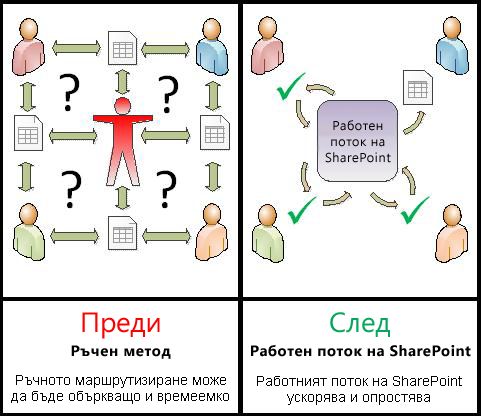
Тази статия е за предварително програмираните работни потоци, които са включени в SharePoint 2010, за които избирате опции във формуляра за Свързване , когато добавяте техни версии за използване в списъци, библиотеки и цели колекции от сайтове.
Възможно е също да направите по-обширни персонализации на тези включени типове работни потоци – и дори да създадете собствени потребителски работни потоци от самото начало – с помощта на SharePoint Designer и други приложения. За да научите повече за тези процеси, вижте статията Въведение в проектирането и персонализирането на работни потоци.
Междувременно в тази статия ще научите повече за целия набор от включени работни потоци.
Ако предпочитате да прескочите директно към подробни инструкции за конкретен работен поток, ще намерите връзки към всеки в следващия раздел, към който можете да се свържете от следното съдържание:
Какво искате да разберете?
-
Какви процеси мога да автоматизирам с помощта на работен поток на SharePoint?
-
Одобряване (маршрутизиране на документ или елемент за одобрение или отхвърляне)
-
Събиране на обратна информация (маршрутизиране на документ или елемент за обратна връзка)
-
Събиране на подписи (маршрутизиране на документ, работна книга или формуляр за цифрови подписи)
-
Одобрение на ликвидиране (управление на изтичане и запазване на документ)
-
Три състояния (проследяване на проблем, проект или задача през три щата или фази)
-
-
Мога ли да създавам собствени потребителски работни потоци на SharePoint?
Какво е работен поток на SharePoint?
Вероятно вече знаете какво представлява блоксхемата. Това е графична карта на даден процес с инструкции какво се случва на всяка стъпка.
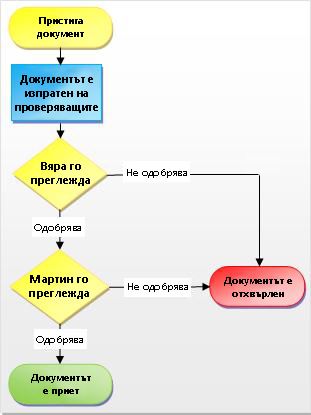
Работният поток на SharePoint прилича на автоматизирана блоксхема, която отнема много труд, догадки и случайности от стандартните ви работни процеси.
Например вижте процеса на одобрение на документи на илюстрацията. Ръчното провеждане на този процес може да означава много за проверката и следенето, препращането на документи и изпращането на напомняния – и всяка от тези задачи трябва да бъде изпълнена от вас или от един или повече от колегите ви. Това означава много допълнителна работа и (може би дори по-лоша) постоянна струя от прекъсвания.
Но когато използвате работния поток за одобрение на документи на SharePoint, за да изпълните процеса, всички тези проверки и проследяване и напомняния и препращане се извършват автоматично от работния поток. Ако някой закъснее със завършването на задача или възникне друго подръпване, повечето от включените работни потоци генерират уведомление, за да ви информира за това. Никой в групата не трябва да наблюдава активно процеса – защото с работен поток на SharePoint процесът винаги ще се проследява активно.
Работата на работен поток на SharePoint е лесна. Просто изберете типа на работния поток, който искате, Задайте опциите, които ще работят най-добре във вашата ситуация, а след това Позволете на SharePoint да поеме. И разбира се, можете да прекратите или да прекратите работен поток, когато е необходимо.
Какви процеси мога да автоматизирам с помощта на работен поток на SharePoint?
Всеки от типовете работни потоци, включени в SharePoint, действа като шаблон. Можете да добавите версия на работния поток за един списък или библиотека или за цяла колекция от сайтове, като използвате формуляр за иницииране, за да зададете желаните опции и селекции за тази версия – за кого работният поток възлага задачи, срокове на задача, как Работният поток може да бъде стартиран и от кого трябва да бъдат включени инструкции и т. н.
SharePoint 2010 предоставя пет предварително програмирани типа работни потоци
Забележка: Със SharePoint Server 2010 и с SharePoint online за Office 365 за предприятия се включват всичките пет от следните типове работни потоци. С SharePoint online за Office 365 за малки фирми и професионалисти обаче е включен само типът работен поток с три състояния.
Одобряване (маршрутизиране на документ или елемент за одобрение или отхвърляне)

Можете също да използвате работен поток "одобрение", за да управлявате одобрението на съдържание в списък или библиотека
За да научите повече и за инструкции "стъпка по стъпка", вижте статията всичко за работните потоци "одобрение".
(Има и друг подобен тип работен поток за използване в сайтове за публикуване в уеб, в работния поток за одобрение за публикуване.)
Събиране на обратна информация (маршрутизиране на документ или елемент за обратна връзка)

Работният поток "събиране на обратна информация" обединява всички отзиви от участниците за собственика на работния поток и предоставя запис на процеса на преглед.
За да научите повече и за инструкции "стъпка по стъпка", вижте статията всичко за работните потоци "събиране на обратна информация".
Събиране на подписи (маршрутизиране на документ, работна книга или формуляр за цифрови подписи)

Имайте предвид, че функциите на работния поток "събиране на подписи" само с документи на Word, работни книги на Excel и формуляри на InfoPath
За да научите повече и за инструкции "стъпка по стъпка", вижте статията всичко за работните потоци "събиране на подписи".
Одобрение на ликвидиране (управление на изтичане и запазване на документ)

Когато работният поток "одобрение на ликвидиране" се стартира, той създава задачи от работния поток "одобрение на ликвидиране" за определени документи и елементи в списъка със задачи за работния поток. Тъй като е възможно работният поток "одобрение на ликвидиране" да може да генерира голям обем от задачи (особено ако той е конфигуриран да се стартира автоматично при изтичане на елементите), работният поток "одобрение на ликвидиране" предлага поддръжка за изпълнение на групова задача, така че записите ръководителите или други оторизирани лица могат да обработват голям брой елементи за изтриване в една стъпка.
Можете да конфигурирате работния поток "одобрение на ликвидиране", за да работите съвместно с функцията "правила за изтичането на данни" на правилата за управление на информацията, така че работният поток да се стартира автоматично при всяко изтичане на документ или елемент от сайт.
Три състояния (проследяване на проблем, проект или задача през три щата или фази)

При всеки преход между състояния работният поток присвоява задача на човек и му изпраща имейл известие за задачата. Когато тази задача приключи, работният поток актуализира състоянието на елемента и прогресира към следващото състояние. Работният поток с три състояния е проектиран да работи с шаблона за списък за проследяване на проблеми, но може да се използва с всеки списък, който съдържа колона за избор, която има три или повече стойности.
За да научите повече и за инструкции "стъпка по стъпка", вижте статията използване на работен поток с три състояния.
Кой може да добавя и стартира работен поток на SharePoint?
За да добавите или стартирате работен поток, трябва да имате правилното разрешение за списъка, библиотеката или колекцията от сайтове, където се изпълнява работният поток:
-
За да добавите работен поток По подразбиране трябва да имате разрешение за управление на списъци, за да добавите работен поток. (Групата на собствениците има разрешение за управление на списъци по подразбиране; групата "членове" и групата "посетители" не.)
-
За да стартирате работен поток Също така по подразбиране трябва да имате разрешение за редактиране на елементи, за да стартирате работен поток, който вече е добавен. (Групата "членове" и групата на собствениците имат разрешение за редактиране на елементи по подразбиране; групата ' ' посетители ' ' не.)
Алтернативно, собствениците могат да изберат да конфигурират определени работни потоци, така че да могат да се стартират само от членовете на групата "собственици".
Как да добавям и изпълнявам работен поток на SharePoint?
Диаграмата по-долу предоставя изглед на високо ниво на основните етапи за планиране, Добавяне, изпълнение и промяна на работен поток на SharePoint. Следване на отделни секции във всяка от стъпките.
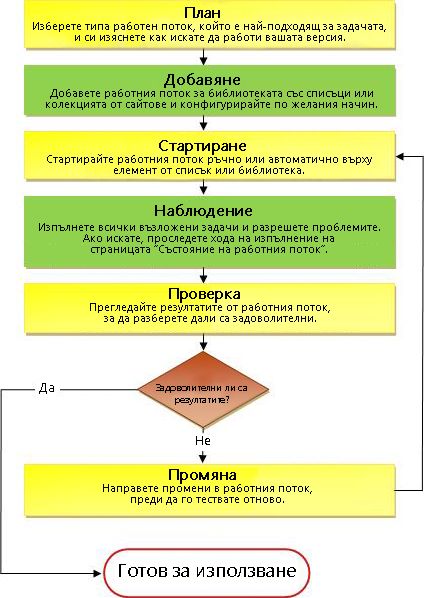
План Уверете се, че знаете кои опции желаете и каква информация трябва да ви е налична, когато използвате първоначалния формуляр, за да добавите вашата версия на работния поток.
-
Научите Разберете кой от включените типове работни потоци ще върши задачата, която искате да направите.
-
Събиране Попълнете формуляра за иницииране, за да добавите вашата версия на работния поток към списък, библиотека или колекция от сайтове.
-
Start Стартирайте своя нов работен поток ръчно или автоматично върху документ или друг елемент в списък или библиотека. (Ако го стартирате ръчно, ще имате възможност да промените някои от настройките за формуляра за асоцииране на работния поток на по-кратък формуляр за иницииране.) Когато работният поток се стартира, той създава задачи, изпраща уведомителни съобщения и започва да проследява действия и събития.
-
Наблюдение Докато работният поток се изпълнява, можете да видите страницата "състояние на работния поток", за да видите кои задачи са изпълнени и какви други действия са възникнали. Ако е необходимо, можете да регулирате текущите и бъдещите задачи оттук и дори да отмените или прекратите изпълнението на този работен поток.
-
Преглед Когато изпълнението завърши, цялата му хронология може да бъде прегледана на страницата "състояние на работния поток". Също така от страницата на състоянието могат да бъдат създадени статистически отчети за общия резултат от този работен поток.
-
Замени Ако работният поток не работи точно както искате, може да отворите първоначалния формуляр за свързване, който сте използвали, за да го добавите, и да направите промените там.
Мога ли да създавам собствени потребителски работни потоци на SharePoint?
Ако имате нужда от по-голяма гъвкавост с вграден работен поток, можете да го персонализирате по-нататък с инструмент като SharePoint Designer. Можете също да създадете свой собствен оригинален работен поток от самото начало.
С помощта на конструктора на работни потоци създавате правила, които асоциират условията и действията с елементи в списъци и библиотеки на SharePoint. Промените в елементи в списъци или библиотеки задействат действията в работния поток.
Например можете да проектирате работен поток, който стартира допълнителен работен поток "одобрение", ако цената на даден елемент надхвърля определена сума.
Можете също да дефинирате работен поток за набор от свързани документи. Например, ако работният поток е свързан към библиотека с документи или ако е филтриран по тип съдържание на документ, се появява група от контекстуални действия за колективна папка за документи. Даден колективна папка за документи е нова функция в SharePoint Server 2010, която позволява на група документи да се третират като единична единица, така че да се изпълни действие на работен поток за колективна папка за документи в този колективна папка за документи.
За повече информация вижте Въведение в проектирането и персонализирането на работни потоци.
Какво следва?
Вижте някоя от следните статии за по-подробни инструкции относно работата с включените типове работни потоци:
А ако искате да направите допълнителни персонализации към някои от основните включени типове работни потоци – извън това, което можете да правите с помощта на формуляра за свързване, тоест – или ако искате да създадете свой собствен оригинален работен поток от земята, вижте статията Въведение в проектирането и персонализирането на работни потоци.










